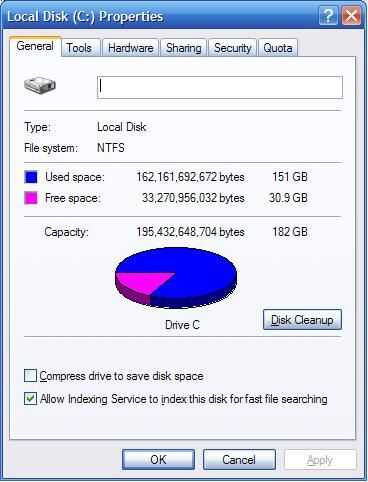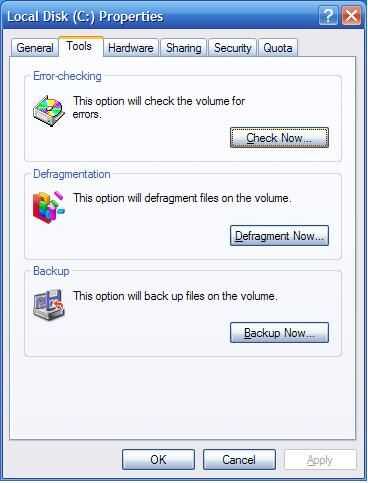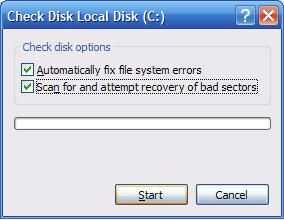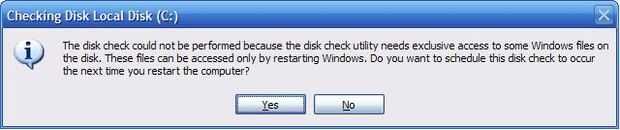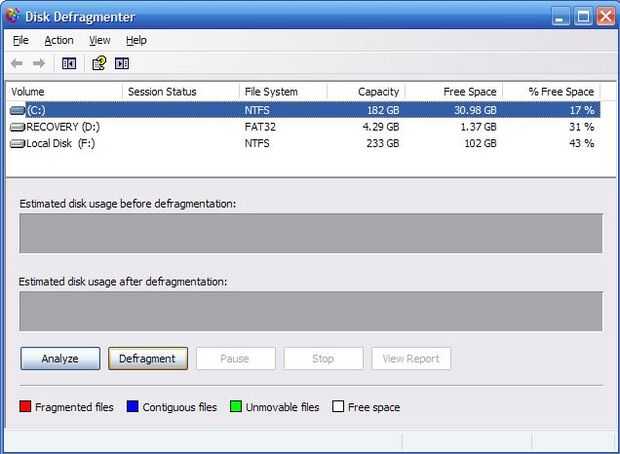Paso 5: Verifique de disco y desfragmentar
![]()
![]()
![]()
![]()
![]()
![]()
Para este paso es importante que no hagas esto cuando usted no está planeando utilizar su ordenador mientras está trabajando en este paso. El mejor momento que he encontrado es comenzar estas tareas antes de irme a la cama, incluso de trabajo, o escuela. Abierto "mi PC", haga clic derecho en tu disco duro principal y haga clic en "Propiedades". En esta ventana haga clic en la pestaña "Herramientas". Debe ser lo primero en la parte superior de la ventana de "Comprobación de errores". Haga clic en el botón que dice "Comprobar ahora...". Cuando aparece la siguiente ventana pequeños Asegúrese de que ambas casillas de verificación tienen una marca de verificación verde en ellas. Haga clic en "Start". Le dirá que necesita ciertos archivos del sistema operativo y le pregunta si desea programar la comprobación de disco en el próximo reinicio. Haga clic en "Sí". Ir a través de todas tus unidades de disco duros y siga estos pasos. Reinicie el equipo. Pero recuerda, si haces esto en un momento en que usted necesita usar su computadora estará atornillado para al menos 1,5 horas por disco duro, por eso lo es mejor hacerlo antes de acostarse. Cuando el equipo se reinicia y se inicio de sesión, habrá un indicador de espera de la configuración del sistema que hicimos antes de ser. Haga clic en la casilla que dice "No mostrar este nuevo" y haga clic en "Hecho" o "Ok". Después de hacer esto, vaya a "Mi PC" y abrir las propiedades y herramientas para tu disco duro. Esta vez, vas a hacer clic en "Desfragmentar". Haga clic en eso y cuando aparezca la nueva ventana haga clic en "Analizar". Esto le llevará un par de minutos. Después de dirá "Debe (o no debería) desfragmentar este disco duro" independientemente de lo que dice simplemente haga clic en el botón "Desfragmentar". Recuerde: Sólo Hágalo cuando no planeando sobre el uso de la computadora por un tiempo. (Cama, trabajo, escuela) Repita este proceso para cada unidad de disco duro.